एलिस मिनी स्तम्भ कसरी सेटअप गर्ने: चरण-दर-चरण निर्देशनहरू र चरण-दर-चरण फोटोहरूका साथ रेखाचित्रहरू। कसरी जडान गर्ने र आइफोनको यान्डेक्स स्टेशनमा एलिस मिनी स्तम्भ कन्फिगर गर्ने, ब्लुटुथ मार्फत जडान गर्नुहोस्, एन्ड्रोइड फोन मार्फत वाइफाइ चरण-दर-चरण, कसरी पुन: जडान गर्ने, जोडी निर्देशनहरू। मिनी-स्पीकर एलिस एक कम्प्याक्ट आवाज नियन्त्रण उपकरण हो जुन Yandex बाट भर्चुअल सहायकले सुसज्जित छ। यसले संगीत बजाउन, प्रश्नहरूको जवाफ दिन, अनुप्रयोगहरू लन्च गर्न र स्मार्ट घर नियन्त्रण गर्न सक्छ। https://cxcvb.com/texnika/televizor/periferiya/yandeks-stanciya.html
- एलिस मिनी स्तम्भको पहिलो जडान: सिङ्क्रोनाइजेसन र सेटअप
- फोन मार्फत मिनी स्मार्ट स्पिकर सेटअप गर्दै
- एलिससँग मिनी स्पिकर जडान गर्न र सेटअप गर्न कुन अनुप्रयोग आवश्यक छ?
- आईफोन वा एन्ड्रोइडमा ब्लुटुथ मार्फत एलिस मिनी स्पिकर कसरी सेट अप गर्ने
- एलिस स्पिकरलाई Mi Home मा कसरी जडान गर्ने?
- एलिस मिनी स्टेशन केबल इन्टरनेट, वा Wi-Fi मा कसरी जडान गर्ने?
- कसरी पुन: जडान गर्ने?
- सम्भावित समस्या र समाधानहरू
- ब्लुटुथ मार्फत जडान गर्न सकिँदैन
- Wi-Fi मा जडान गर्न सकिँदैन
- एलिसले आवाज आदेशहरूमा प्रतिक्रिया दिँदैन
- फर्मवेयर अद्यावधिक समस्याहरू
- एलिस एपसँग समस्याहरू:
एलिस मिनी स्तम्भको पहिलो जडान: सिङ्क्रोनाइजेसन र सेटअप
एलिस मिनी स्तम्भ सेटअप गर्नु अघि, स्टेशन जडान हुनुपर्छ। यन्त्रमा एलिसको पहिलो जडान स्मार्टफोन वा ट्याब्लेटमा Yandex अनुप्रयोगको स्थापनाको साथ सुरु हुन्छ। त्यसपछि तपाईंले मिनी-स्टेसन खोल्न र इन्टरनेटमा जडान गर्न आवश्यक छ।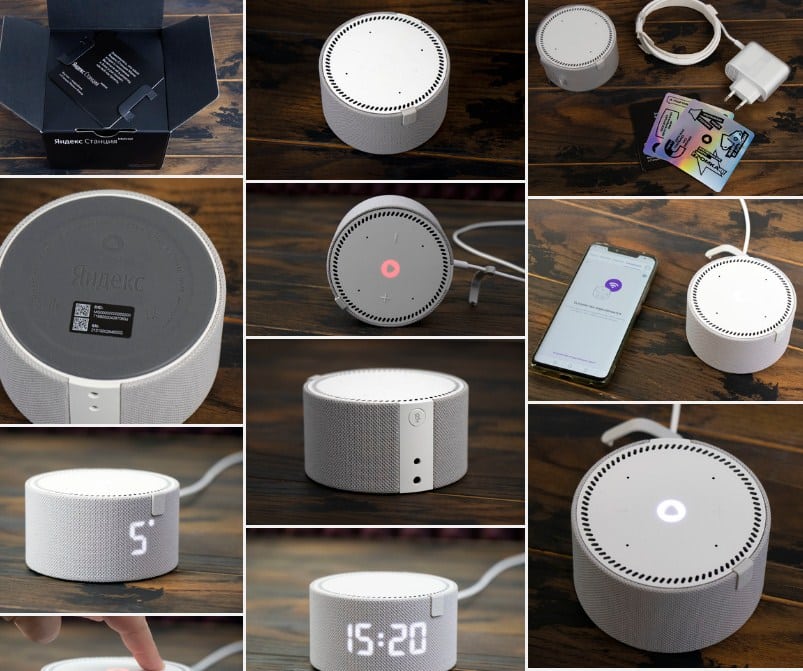 यो गर्नको लागि, तपाईंले स्पिकरमा बटन थिच्नु पर्छ र स्मार्टफोन स्क्रिनमा देखा पर्ने निर्देशनहरू पालना गर्नुहोस्। उनले इन्टरनेटमा जडान गरेपछि, तपाईंले एलिसको आवाज सहायक सेट अप गर्न सक्नुहुन्छ, जसले तपाईंको आदेशहरूमा प्रतिक्रिया दिनेछ।
यो गर्नको लागि, तपाईंले स्पिकरमा बटन थिच्नु पर्छ र स्मार्टफोन स्क्रिनमा देखा पर्ने निर्देशनहरू पालना गर्नुहोस्। उनले इन्टरनेटमा जडान गरेपछि, तपाईंले एलिसको आवाज सहायक सेट अप गर्न सक्नुहुन्छ, जसले तपाईंको आदेशहरूमा प्रतिक्रिया दिनेछ।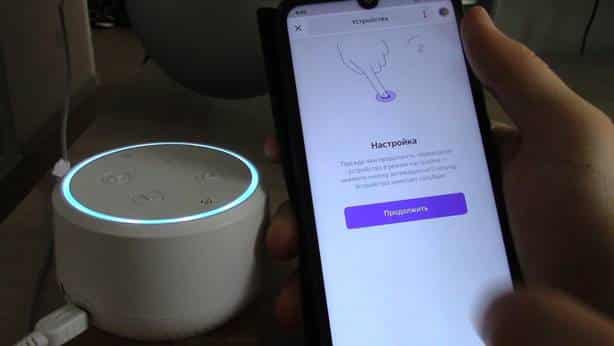
तपाईंले माइक्रोफोनलाई क्यालिब्रेट गर्न र सहायकसँग सञ्चार गर्न प्रयोग गर्ने भाषा चयन गर्न आवश्यक छ। त्यस पछि, मिनी स्टेशन प्रयोगको लागि तयार हुनेछ।
फोन मार्फत मिनी स्मार्ट स्पिकर सेटअप गर्दै
फोन मार्फत Yandex मिनी स्टेशनमा एलिस सेटअप स्मार्टफोनमा Yandex अनुप्रयोग प्रयोग गरी गरिन्छ, जहाँ तपाइँलाई दर्ता गर्न आवश्यक छ। त्यसपछि यसलाई सक्रिय र Wi-Fi मा जडान गर्न आवश्यक छ। त्यस पछि, Yandex अनुप्रयोग खोलेर, तपाईंले “उपकरणहरू” खण्ड चयन गर्नुपर्छ र नयाँ उपकरण थप्नु पर्छ। यसलाई एपमा जडान गर्न अन-स्क्रिन निर्देशनहरू पालना गर्नुहोस्।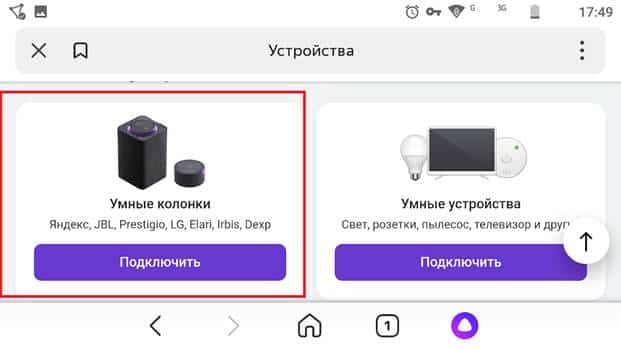 एक पटक जडान भएपछि, तपाईंले भाषा चयन गरेर, माइक्रोफोन क्यालिब्रेट गरेर र अन्य सेटिङहरू कन्फिगर गरेर आफ्नो आवाज सहायक सेटअप गर्न सक्नुहुन्छ। Yandex एप्लिकेसनमा, तपाईले मिनी-स्तम्भ प्रकार्यहरू सेटअप गर्न सक्नुहुन्छ, जस्तै स्मार्ट घर नियन्त्रण, कार्य तालिका, र अन्य। सामान्यतया, फोन मार्फत एलिस यान्डेक्स मिनी स्टेशन सेटअप एकदम सरल छ र थोरै समय लाग्छ।
एक पटक जडान भएपछि, तपाईंले भाषा चयन गरेर, माइक्रोफोन क्यालिब्रेट गरेर र अन्य सेटिङहरू कन्फिगर गरेर आफ्नो आवाज सहायक सेटअप गर्न सक्नुहुन्छ। Yandex एप्लिकेसनमा, तपाईले मिनी-स्तम्भ प्रकार्यहरू सेटअप गर्न सक्नुहुन्छ, जस्तै स्मार्ट घर नियन्त्रण, कार्य तालिका, र अन्य। सामान्यतया, फोन मार्फत एलिस यान्डेक्स मिनी स्टेशन सेटअप एकदम सरल छ र थोरै समय लाग्छ।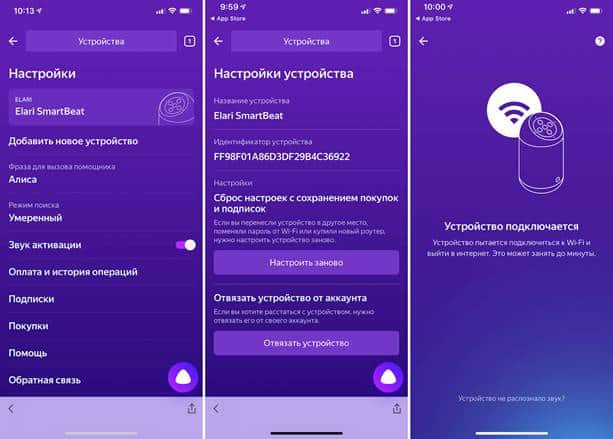
एलिससँग मिनी स्पिकर जडान गर्न र सेटअप गर्न कुन अनुप्रयोग आवश्यक छ?
बोर्डमा एलिसको साथ एक मिनी स्तम्भ सेटअप फोन प्रयोग गरी गरिन्छ, एउटा अनुप्रयोग आवश्यक छ। भ्वाइस सहायकसँग जडान भएको स्टेसनसँग काम गर्न, तपाईंले आफ्नो मोबाइल फोन वा ट्याब्लेटमा Yandex.Station एप डाउनलोड गर्न आवश्यक छ। यो Yandex बाट आधिकारिक अनुप्रयोग हो, जसले प्रयोगकर्तालाई आवाज सहायकको कार्यक्षमतामा पहुँच प्रदान गर्दछ। यो एन्ड्रोइड प्लेटफर्ममा मात्र डाउनलोड गर्न सकिँदैन, तर तपाईले एपस्टोरबाट अनुप्रयोग प्रयोग गरेर आईफोनबाट Yandex मिनी स्टेशनमा एलिस सेटअप गर्न सक्नुहुन्छ। तपाईं लिङ्कहरू प्रयोग गरेर Yandex मिनी स्तम्भमा एलिस सेटअप गर्नका लागि अनुप्रयोग डाउनलोड गर्न सक्नुहुन्छ: एन्ड्रोइडका लागि: https://play.google.com/store/apps/details?id=com.yandex.iot&hl=ru&gl=US&pli=1 IOS चल्ने यन्त्रहरूको लागि: https://apps.apple।
आईफोन वा एन्ड्रोइडमा ब्लुटुथ मार्फत एलिस मिनी स्पिकर कसरी सेट अप गर्ने
ब्लुटुथ मार्फत आवाज सहायकको साथ सेटअप गर्न, तपाईंले यी चरणहरू पालना गर्न आवश्यक छ:
- सुनिश्चित गर्नुहोस् कि तपाईंको उपकरणमा ब्लुटुथ सक्षम छ। यसका लागि आफ्नो फोन वा ट्याब्लेटको ब्लुटुथ सेटिङमा जानुहोस् र ब्लुटुथ अन गर्नुहोस्।
- स्पिकर खोल्नुहोस् र यो ब्लुटुथ मोडमा छ भनी सुनिश्चित गर्नुहोस्। स्पिकरहरू सामान्यतया ब्लुटुथमा जडान हुन्छन् जब तिनीहरू सक्रिय हुन्छन्।
- आफ्नो यन्त्रमा, स्पिकरको नाम भएको ब्लुटुथ यन्त्र खोज्नुहोस् र चयन गर्नुहोस्। यो नाम सामान्यतया उपकरणको लागि निर्देशन वा स्टेशन ब्लक मा संकेत गरिएको छ।
- एक पटक जडान भएपछि, तपाईंले बिप सुन्नुहुनेछ। अब तपाईं आवाज सहायकलाई आवाज आदेशहरू भन्न सक्नुहुन्छ।
यदि तपाइँ मिनी स्टेसनलाई अर्को यन्त्रमा जडान गर्न चाहनुहुन्छ भने, तपाइँले पहिले हालको यन्त्रमा ब्लुटुथ बन्द गर्नुपर्छ, र त्यसपछि माथिको समान चरणहरू पछ्याएर नयाँ उपकरणमा जडान गर्नुपर्छ।
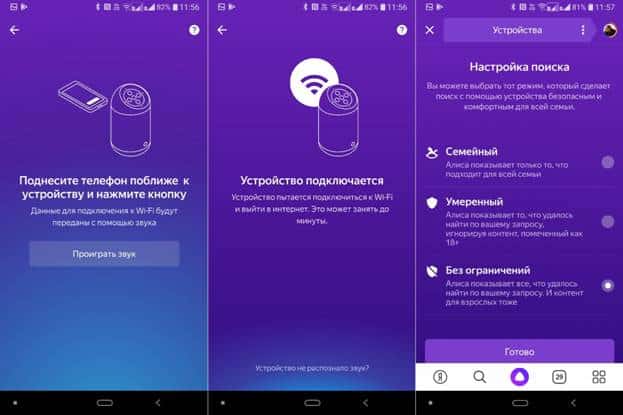
एलिस स्पिकरलाई Mi Home मा कसरी जडान गर्ने?
Xiaomi मोबाइल उपकरणमा मिनी यान्डेक्स स्पिकर स्टेशन कसरी जडान गर्ने र त्यसपछि एलिस सेटअप गर्ने बारे विचार गर्नुहोस्। Xiaomi यन्त्रमा Mi Home एपमा भ्वाइस सहायक एलिस प्रयोग गरेर जडान गर्न, तपाईंले यी चरणहरू पालना गर्न आवश्यक छ:
- आफ्नो मोबाइल फोन वा ट्याब्लेटमा गुगल प्ले वा एप स्टोरबाट Mi Home एप डाउनलोड गरी स्थापना गर्नुहोस्।
- एपमा लग इन गर्नुहोस् र मेनुबाट “उपकरण थप्नुहोस्” चयन गर्नुहोस्।
- उपलब्ध उपकरणहरूको सूचीमा, “Yandex Station” चयन गर्नुहोस् र जडान सेटअप गर्न स्क्रिनमा निर्देशनहरू पालना गर्नुहोस्।
- सुनिश्चित गर्नुहोस् कि तपाईंको उपकरण सक्रिय छ र Wi-Fi सिग्नल दायरा भित्र छ। अनुप्रयोग स्वतः फेला पार्न र स्तम्भ जडान हुनेछ।
सफल जडान पछि, तपाइँ Mi Home एप मार्फत स्पिकर नियन्त्रण गर्न, यसलाई खोल्न र बन्द गर्न, भ्वाइस आदेशहरू सेटअप गर्न र अन्य प्रकार्यहरू प्रयोग गर्न सक्षम हुनुहुनेछ। कृपया ध्यान दिनुहोस् कि Mi Home एपमा जडान गर्नको लागि, तपाईंको Xiaomi उपकरण स्पिकरको रूपमा उही Wi-Fi नेटवर्कमा जडान हुनुपर्छ। यदि तपाईंले समस्याहरू सामना गर्नुभयो भने, कृपया सेटअप निर्देशन स्तम्भमा हेर्नुहोस्, वा Xiaomi समर्थनलाई सम्पर्क गर्नुहोस्।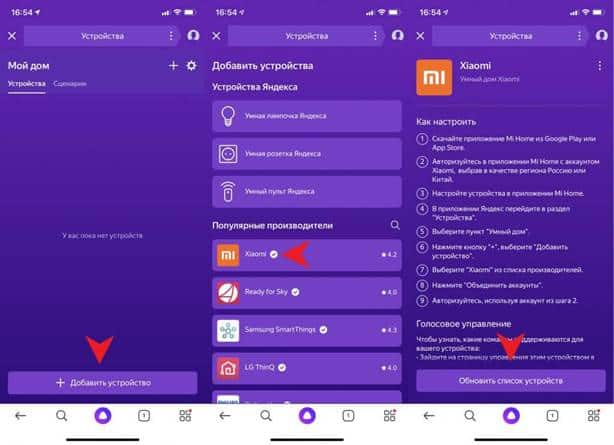
एलिस मिनी स्टेशन केबल इन्टरनेट, वा Wi-Fi मा कसरी जडान गर्ने?
आईफोन वा एन्ड्रोइड मार्फत Yandex मिनी स्तम्भमा इन्टरनेट जडान गर्न र सेट अप गर्न, तपाईंले यी चरणहरू पालना गर्न आवश्यक छ:
- मिनी स्टेशन खोल्नुहोस् र सूचक नीलो फ्ल्यास सुरु नभएसम्म पर्खनुहोस्, जसको अर्थ Wi-Fi जडान मोड हो।
- आफ्नो मोबाइल फोन वा ट्याब्लेटमा Yandex.Station अनुप्रयोग डाउनलोड र स्थापना गर्नुहोस्।
- Yandex.Station एप सुरु गर्नुहोस् र मेनुबाट “उपकरण थप्नुहोस्” चयन गर्नुहोस्।
- Wi-Fi नेटवर्क जडान सेटअप गर्न अन-स्क्रिन निर्देशनहरू पालना गर्नुहोस्। आफ्नो Wi-Fi नेटवर्कको लागि नाम र पासवर्ड प्रविष्ट गर्नुहोस्।
- प्रविष्ट गरिएको डाटा पुष्टि गर्नुहोस् र Wi-Fi नेटवर्क जडान सेटअप प्रक्रिया पूरा हुनको लागि पर्खनुहोस्। एक सफल जडान पछि, मिनी स्टेशन मा सूचक नीलो फ्ल्यास बन्द हुनेछ र हरियो हुनेछ।
अब तपाईले भ्वाइस सहायक प्रयोग गर्न सक्नुहुन्छ, मिनी-स्टेसन मार्फत भ्वाइस आदेशहरू भन्नुहुन्छ र यसबाट आफ्ना प्रश्नहरूको जवाफ पाउन सक्नुहुन्छ। [क्याप्शन id=”attachment_14224″ align=”aligncenter” width=”784″]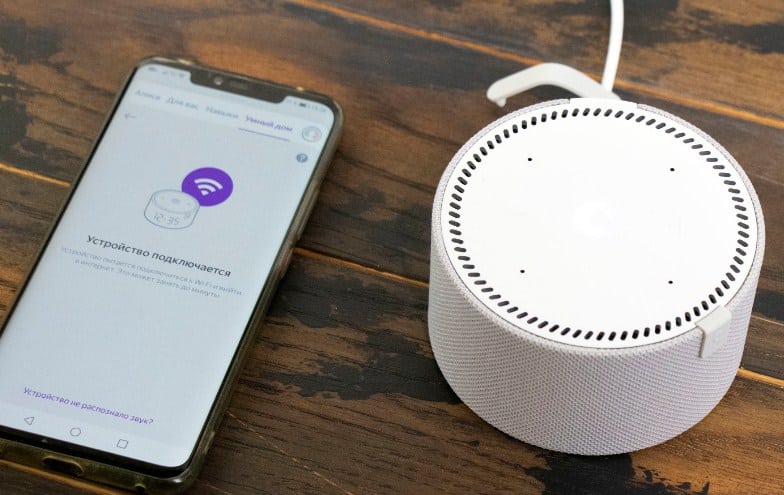 पहिलो जडान र जोडी: कसरी wi-fi मार्फत एलिस मिनी स्पिकर सेट अप गर्ने[/caption]
पहिलो जडान र जोडी: कसरी wi-fi मार्फत एलिस मिनी स्पिकर सेट अप गर्ने[/caption]
ध्यान! यदि तपाइँलाई Wi-Fi मा जडान गर्न समस्या छ भने, मिनी स्टेसनलाई तपाइँको Wi-Fi राउटरको नजिक सार्न प्रयास गर्नुहोस्, वा यसलाई रिबुट गर्नुहोस् र वायरलेस नेटवर्क जडान सेटअप गर्ने प्रक्रिया दोहोर्याउनुहोस्।
https://cxcvb.com/texnika/televizor/periferiya/kak-podklyuchit-i-nastroit-alisu.html
कसरी पुन: जडान गर्ने?
एलिस मिनी फेरि सेट अप गर्न नाशपाती खोल्न जत्तिकै सजिलो छ। तपाईंले निम्न निर्देशनहरू पालना गर्नुपर्छ:
- पावर सप्लाईबाट मिनी स्टेशन विच्छेद गर्नुहोस् र यो पूर्ण रूपमा बन्द नभएसम्म पर्खनुहोस्।
- यसलाई खोल्नुहोस् र यो नीलो नभएसम्म पर्खनुहोस्, जसको अर्थ जडान मोड हो।
- तपाईंले स्टेशन जडान गर्न चाहनुभएको यन्त्रमा ब्लुटुथ खोल्नुहोस्, र उपलब्ध उपकरणहरूको सूचीबाट “Yandex Station” चयन गर्नुहोस्।
- यदि आवश्यक छ भने, जडान गर्न पासवर्ड प्रविष्ट गर्नुहोस्। सामान्यतया पासवर्ड मिनी स्टेशन को लागी निर्देशन मा संकेत गरिएको छ।
- यदि जडान सफल भयो भने, स्पिकरमा सूचक हरियो हुनुपर्छ।
एलिसलाई फोनबाट फेरि अर्को Wi-Fi नेटवर्कमा जडान गर्न र कन्फिगर गर्न, तपाईंले नयाँ Wi-Fi नेटवर्कमा जडान सेटअप गर्ने प्रक्रिया पूरा गर्नुपर्नेछ। यो गर्नका लागि, Yandex.Station अनुप्रयोग वा स्तम्भको लागि निर्देशनहरूमा निर्देशनहरू पालना गर्नुहोस्। सामान्यतया, Wi-Fi जडान सेटअप गर्ने प्रक्रियामा निम्न चरणहरू हुन्छन्:
- यन्त्र खोल्नुहोस् र यो नीलो नभएसम्म पर्खनुहोस्।
- आफ्नो मोबाइल उपकरणमा Yandex.Station अनुप्रयोग सुरु गर्नुहोस् र “सेटिङ्हरू” चयन गर्नुहोस्।
- “नेटवर्क” खण्डमा, “Wi-Fi” चयन गर्नुहोस् र नयाँ Wi-Fi नेटवर्क खोज्नुहोस् जुन तपाईं स्पिकर जडान गर्न चाहनुहुन्छ।
- नयाँ Wi-Fi नेटवर्कको लागि नाम र पासवर्ड प्रविष्ट गर्नुहोस् र प्रविष्ट गरिएको डाटा पुष्टि गर्नुहोस्।
- नयाँ ताररहित नेटवर्कको लागि जडान सेटअप प्रक्रिया पूरा गर्न प्रक्रियाको लागि पर्खनुहोस्।
सफल जडान पछि, स्पिकर नयाँ Wi-Fi नेटवर्कमा प्रयोग गर्न तयार हुनेछ।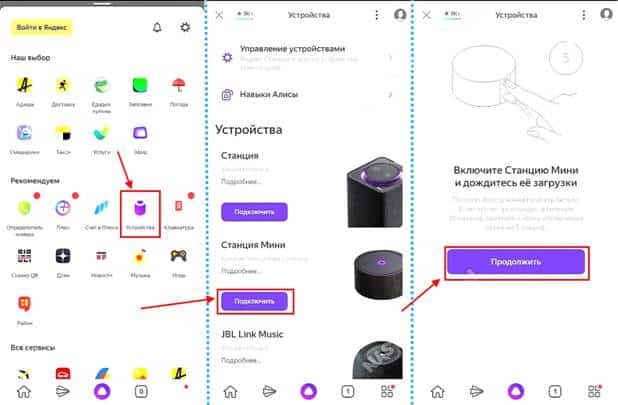 यदि तपाइँ यो सिफारिस पालना गर्नुहुन्छ भने तपाइँको फोनबाट चरण-दर-चरण एलिस मिनी सेट अप गर्न गाह्रो छैन। Yandex Station Mini जडान गर्दै – कसरी एलिससँग स्मार्ट स्पिकर सेटअप गर्ने? https://youtu.be/VrfHAE2AoNE
यदि तपाइँ यो सिफारिस पालना गर्नुहुन्छ भने तपाइँको फोनबाट चरण-दर-चरण एलिस मिनी सेट अप गर्न गाह्रो छैन। Yandex Station Mini जडान गर्दै – कसरी एलिससँग स्मार्ट स्पिकर सेटअप गर्ने? https://youtu.be/VrfHAE2AoNE
सम्भावित समस्या र समाधानहरू
यो यन्त्र र बोर्डमा आवाज सहायक एलिस एक विश्वसनीय र सुविधाजनक यन्त्र हो भन्ने तथ्यको बावजुद, त्यहाँ सेटिङहरू, जडान, फर्मवेयर अद्यावधिक वा अन्य कारकहरूसँग सम्बन्धित हुन सक्ने केही समस्याहरू हुन सक्छन्। मिनी स्टेसन र सम्भावित समाधानहरू प्रयोग गर्दा तपाईंले सामना गर्न सक्ने केही सामान्य समस्याहरू निम्न छन्।
ब्लुटुथ मार्फत जडान गर्न सकिँदैन
समाधान: सुनिश्चित गर्नुहोस् कि मिनी स्टेशन ब्लुटुथ जडान मोडमा छ (सूचक नीलो हुन्छ)। तपाईंले स्पिकर जडान गर्न प्रयास गरिरहनुभएको यन्त्र रिबुट गर्ने प्रयास गर्नुहोस्। यदि समस्या रहिरह्यो भने, अन्य ब्लुटुथ उपकरणहरू असक्षम गर्ने प्रयास गर्नुहोस् जुन स्टेशनमा जडान गर्न प्रतिस्पर्धा गर्न सक्छ।
Wi-Fi मा जडान गर्न सकिँदैन
समाधान: स्पिकर Wi-Fi सिग्नल क्षेत्रमा छ र यसको संकेत अन्य उपकरणहरूले अवरुद्ध गरेको छैन भनेर सुनिश्चित गर्नुहोस्। Wi-Fi पासवर्ड सही छ भनेर जाँच गर्नुहोस् र राउटर पुन: सुरु गर्ने प्रयास गर्नुहोस्। यदि समस्या रहिरह्यो भने, स्टेशन फर्मवेयर अपडेट गर्ने प्रयास गर्नुहोस् वा प्राविधिक समर्थनलाई सम्पर्क गर्नुहोस्।
एलिसले आवाज आदेशहरूमा प्रतिक्रिया दिँदैन
समाधान: स्पिकरमा रहेको माइक्रोफोन ब्लक गरिएको छैन र काम गर्ने क्रममा छ भनी सुनिश्चित गर्नुहोस्। एप्लिकेसन सेटिङहरूमा सही स्पिकर चयन गरिएको छ र माइक्रोफोन सेटिङहरू सही रूपमा सेट गरिएको छ भनी जाँच गर्नुहोस्। मिनी स्टेशन पुन: सुरु गर्ने प्रयास गर्नुहोस्।
फर्मवेयर अद्यावधिक समस्याहरू
समाधान: निश्चित गर्नुहोस् कि तपाईंसँग एलिस एपको नवीनतम संस्करण स्थापित छ र स्पिकर Wi-Fi मा जडान भएको छ। तपाईंको स्टेशनको लागि फर्मवेयर अद्यावधिक उपलब्ध छ कि छैन जाँच गर्नुहोस्। यदि समस्या रहिरह्यो भने, फर्मवेयर म्यानुअल रूपमा अद्यावधिक गर्ने प्रयास गर्नुहोस् वा प्राविधिक समर्थनलाई सम्पर्क गर्नुहोस्।
एलिस एपसँग समस्याहरू:
समाधान: एप रिस्टार्ट गर्ने वा आफ्नो यन्त्र रिस्टार्ट गर्ने प्रयास गर्नुहोस्। निश्चित गर्नुहोस् कि तपाइँसँग एपको नवीनतम संस्करण स्थापित छ। यदि समस्या रहिरह्यो भने, स्थापना रद्द गर्ने प्रयास गर्नुहोस्।








